Was ist Search.searchfdf.com?
Search.searchfdf.com ist eine Suchmaschine, die Sie mit äußerst vorsichtig sein. Obwohl es harmlos aussieht, es könnte tatsächlich setzen Sie unerwünschte und potenziell unzuverlässigen Verbindungen, und dies ist der Hauptgrund für Sie aus Ihrem Browser entfernen. Wie unsere Forschung gezeigt hat, könnte diese such-Tool die Start-Seite und Standard-Suchmaschine auf allen gängigen Browsern, einschließlich Chrome, Firefox und IE ersetzen. Kann es das ohne Ihre Erlaubnis? Obwohl es sehr unwahrscheinlich ist, dass diese Suchmaschine Ihrem Browser völlig aus dem nichts beschädigt wird, klassifizieren wir es als ein Browser-Hijacker. Der Hauptgrund dafür ist, dass Benutzer gezwungen sind, in ihrem Browser ändern, beim Herunterladen von “Richtungen Indexerstellung” – oder “Richtungen” für Firefox Benutzer-Erweiterung. Wenn Sie ganz sicher sind, dass diese Software ohne Erlaubnis installiert wurde, müssen Sie es sofort löschen. Wir empfehlen jedoch, dass Sie Search.searchfdf.com aus Ihrem Browser entfernen, auch wenn die Installation einvernehmlich war.
Wie funktioniert Search.searchfdf.com?
Es ist sehr wahrscheinlich, dass Sie glauben, dass Richtungen schnell finden Sie in der Lage, die Sie mit Karten und Wegbeschreibungen vorgenommen wurden. In Wirklichkeit soll dieses Add-on nur Ihnen verdächtige Search.searchfdf.com vorstellen. Dieses fragwürdige Suche Anbieter Vitrinen Links zu Google Maps, Mapquest, und Yahoo Maps, aber das ist ziemlich viel, und es scheint, dass diese Software ist ziemlich nutzlos, wenn es darum geht, Sie Wegbeschreibung, aber wir sind nicht überrascht. Die seltsame, wertlose Erweiterung wurde von SaferBrowser erstellt, und diese Firma ist berüchtigt wegen viele andere Erweiterungen, die Benutzer zu zwingen, in Browser-Hijacker, einschließlich Search.yourrecipesnow.com, Search.easyradioaccess.com und Search.easymoviesaccess.com herunterladen. Obwohl die Suchmaschinen SaferBrowser Erweiterungen zugeordnet authentische und harmlose Verbindungen für ihren Zweck geeignet erscheinen, können wir nicht sagen, dass sie vorteilhaft sind, und das ist ein triftiger Grund, sie von Ihrem Betriebssystem und Browser zu löschen.
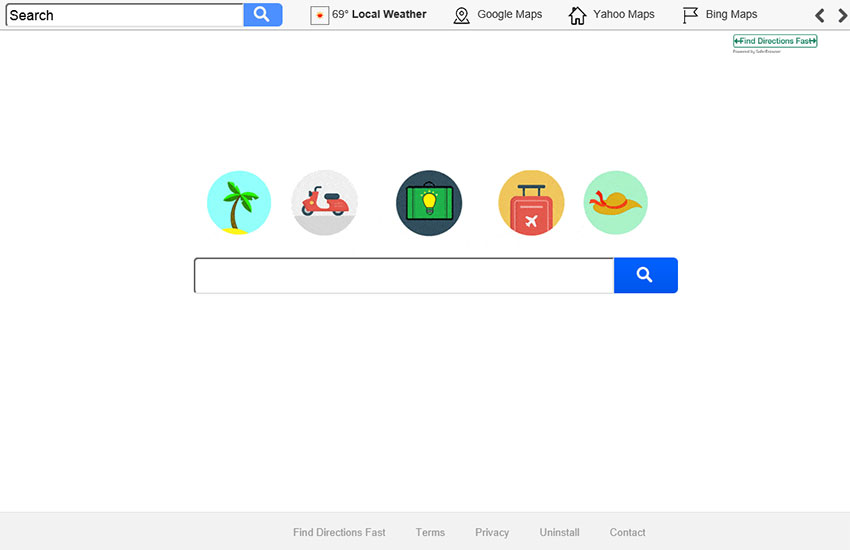 obwohl Computer-Nutzer, um die Richtungen Indexerstellung Erweiterung auf seiner offiziellen Download-Seite eingeführt werden, finddirectionsfast.com, viele erwerben sie über Software-Bundles. Unabhängig davon, ob hängt diese Pakete sicher das Installationsprogramm sie zu kontrollieren. Leider konnte bösartigen Installateure die scheinbar harmlose Erweiterung zusammen mit potentiell unerwünschte Programme, schädliche Cookies, Stille Trojaner und lästige Werbung unterstützte Programme verpacken. Apropos Adware, identifizieren einige Forscher die Erweiterung als Adware weil es die Suchergebnissen dargestellt über Search.searchfdf.com ändern könnte. Wie Sie bemerkt haben vielleicht, sind Ihre Suchanfragen, über diese Suchmaschine verarbeitet tatsächlich auf search.yahoo.com, die die Yahoo Suchmaschine umgeleitet. Die schlechte Nachricht ist, dass dieser Motor für Schaufenster gesponserte Links ausgenutzt werden, und es ist schwer vorherzusagen welche Art von Inhalten, die Sie möglicherweise über diese ausgesetzt werden. Denn es besteht die Gefahr vor irreführender Werbung/Links, unterlassen Sie mit ihnen interagieren.Download-Tool zum EntfernenEntfernen Sie Search.searchfdf.com
obwohl Computer-Nutzer, um die Richtungen Indexerstellung Erweiterung auf seiner offiziellen Download-Seite eingeführt werden, finddirectionsfast.com, viele erwerben sie über Software-Bundles. Unabhängig davon, ob hängt diese Pakete sicher das Installationsprogramm sie zu kontrollieren. Leider konnte bösartigen Installateure die scheinbar harmlose Erweiterung zusammen mit potentiell unerwünschte Programme, schädliche Cookies, Stille Trojaner und lästige Werbung unterstützte Programme verpacken. Apropos Adware, identifizieren einige Forscher die Erweiterung als Adware weil es die Suchergebnissen dargestellt über Search.searchfdf.com ändern könnte. Wie Sie bemerkt haben vielleicht, sind Ihre Suchanfragen, über diese Suchmaschine verarbeitet tatsächlich auf search.yahoo.com, die die Yahoo Suchmaschine umgeleitet. Die schlechte Nachricht ist, dass dieser Motor für Schaufenster gesponserte Links ausgenutzt werden, und es ist schwer vorherzusagen welche Art von Inhalten, die Sie möglicherweise über diese ausgesetzt werden. Denn es besteht die Gefahr vor irreführender Werbung/Links, unterlassen Sie mit ihnen interagieren.Download-Tool zum EntfernenEntfernen Sie Search.searchfdf.com
Wie Search.searchfdf.com entfernen?
Search.searchfdf.com ist nicht vorteilhaft, trotz ein paar Links, die es zeigt, und es ist nicht zuverlässig, weil es Ihnen gesponserte Links vorstellen könnte. Dies bedeutet, dass Sie möglicherweise eine härtere Zeit auf der Suche nach Informationen, die Sie benötigen, und Sie Links routing zu unzuverlässig oder unerwünschte Seiten ausgesetzt sein könnte. Wir empfehlen Search.searchfdf.com weiter bedenkenlos löschen, und Sie leicht Erfolg erzielen können, indem Sie die manuelle Entfernung Anleitung unten dargestellten. Es sollte ausreichen, um die unerwünschten app (für IE-Benutzer) und unerwünschte Datei-Endung (Chrome und Firefox Benutzer) zu löschen, um loszuwerden, der Entführer als auch nach unseren Recherchen. Sobald Sie mit den folgenden Schritten fertig sind, Scannen Sie Ihren PC mit einem legitimen Malware-Scanner nur um sicherzugehen, dass Ihr PC sauber ist. Obwohl Sie nicht die Reste der Entführer erkennen sollte, könnten Sie andere vorhandenen Bedrohungen feststellen, vor allem, wenn Sie mit einer Software-Bündler interagiert haben. Entfernen Sie die erkannten Bedrohungen sofort mit Hilfe von vertrauenswürdigen Anti-Malware-Software.
Erfahren Sie, wie Search.searchfdf.com wirklich von Ihrem Computer Entfernen
- Schritt 1. Wie die Search.searchfdf.com von Windows löschen?
- Schritt 2. Wie Search.searchfdf.com von Webbrowsern zu entfernen?
- Schritt 3. Wie Sie Ihren Web-Browser zurücksetzen?
Schritt 1. Wie die Search.searchfdf.com von Windows löschen?
a) Entfernen von Search.searchfdf.com im Zusammenhang mit der Anwendung von Windows XP
- Klicken Sie auf Start
- Wählen Sie die Systemsteuerung

- Wählen Sie hinzufügen oder Entfernen von Programmen

- Klicken Sie auf Search.searchfdf.com-spezifische Programme

- Klicken Sie auf Entfernen
b) Search.searchfdf.com Verwandte Deinstallationsprogramm von Windows 7 und Vista
- Start-Menü öffnen
- Klicken Sie auf Systemsteuerung

- Gehen Sie zum Deinstallieren eines Programms

- Wählen Sie Search.searchfdf.com ähnliche Anwendung
- Klicken Sie auf Deinstallieren

c) Löschen Search.searchfdf.com ähnliche Anwendung von Windows 8
- Drücken Sie Win + C Charm Bar öffnen

- Wählen Sie Einstellungen, und öffnen Sie Systemsteuerung

- Wählen Sie deinstallieren ein Programm

- Wählen Sie Search.searchfdf.com Verwandte Programm
- Klicken Sie auf Deinstallieren

Schritt 2. Wie Search.searchfdf.com von Webbrowsern zu entfernen?
a) Löschen von Search.searchfdf.com aus Internet Explorer
- Öffnen Sie Ihren Browser und drücken Sie Alt + X
- Klicken Sie auf Add-ons verwalten

- Wählen Sie Symbolleisten und Erweiterungen
- Löschen Sie unerwünschte Erweiterungen

- Gehen Sie auf Suchanbieter
- Löschen Sie Search.searchfdf.com zu, und wählen Sie einen neuen Motor

- Drücken Sie erneut Alt + X, und klicken Sie dann auf Internetoptionen

- Ändern der Startseite auf der Registerkarte Allgemein

- Klicken Sie auf OK, um Änderungen zu speichern
b) Search.searchfdf.com von Mozilla Firefox beseitigen
- Öffnen Sie Mozilla, und klicken Sie auf das Menü
- Wählen Sie Add-ons und Erweiterungen verschieben

- Wählen Sie und entfernen Sie unerwünschte Erweiterungen

- Klicken Sie erneut auf das Menü und wählen Sie Optionen

- Ersetzen Sie Ihre Homepage, auf der Registerkarte Allgemein

- Gehen Sie auf die Registerkarte Suchen und beseitigen von Search.searchfdf.com

- Wählen Sie Ihre neue Standardsuchanbieter
c) Löschen von Search.searchfdf.com aus Google Chrome
- Starten Sie Google Chrome und öffnen Sie das Menü
- Wählen Sie mehr Extras und gehen Sie zu Extensions

- Kündigen, unerwünschte Browser-Erweiterungen

- Verschieben Sie auf Einstellungen (unter Extensions)

- Klicken Sie im Abschnitt Autostart auf Seite

- Ersetzen Sie Ihre Startseite
- Gehen Sie zu suchen, und klicken Sie auf Suchmaschinen verwalten

- Search.searchfdf.com zu kündigen und einen neuen Anbieter wählen
Schritt 3. Wie Sie Ihren Web-Browser zurücksetzen?
a) Internet Explorer zurücksetzen
- Öffnen Sie Ihren Browser und klicken Sie auf das Zahnradsymbol
- Wählen Sie Internetoptionen

- Verschieben Sie auf der Registerkarte "Erweitert" und klicken Sie auf Reset

- Persönliche Einstellungen löschen aktivieren
- Klicken Sie auf Zurücksetzen

- Starten Sie Internet Explorer
b) Mozilla Firefox zurücksetzen
- Starten Sie Mozilla und öffnen Sie das Menü
- Klicken Sie auf Hilfe (Fragezeichen)

- Wählen Sie Informationen zur Problembehandlung

- Klicken Sie auf die Schaltfläche Aktualisieren Firefox

- Wählen Sie aktualisieren Firefox
c) Google Chrome zurücksetzen
- Öffnen Sie Chrome und klicken Sie auf das Menü

- Wählen Sie Einstellungen und klicken Sie auf Erweiterte Einstellungen anzeigen

- Klicken Sie auf Einstellungen zurücksetzen

- Wählen Sie zurücksetzen
d) Zurücksetzen von Safari
- Safari-Browser starten
- Klicken Sie auf Safari Einstellungen (oben rechts)
- Wählen Sie Reset Safari...

- Ein Dialog mit vorher ausgewählten Elementen wird Pop-up
- Stellen Sie sicher, dass alle Elemente, die Sie löschen müssen ausgewählt werden

- Klicken Sie auf Reset
- Safari wird automatisch neu gestartet.
Download-Tool zum EntfernenEntfernen Sie Search.searchfdf.com
* SpyHunter Scanner, veröffentlicht auf dieser Website soll nur als ein Werkzeug verwendet werden. Weitere Informationen über SpyHunter. Um die Entfernung-Funktionalität zu verwenden, müssen Sie die Vollversion von SpyHunter erwerben. Falls gewünscht, SpyHunter, hier geht es zu deinstallieren.

